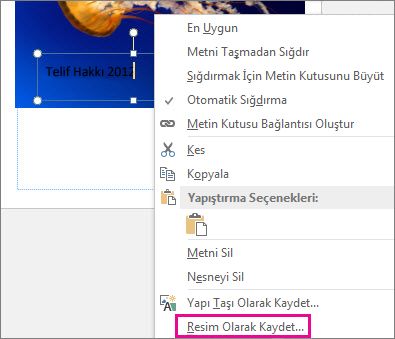Fotoğraflarınızı adınız veya başka bir tanımlayıcı işaretle damgalamak isterseniz, resme filigran ekleyebilirsiniz.
Ayrıca bir filigranı kaldırabilir veya filigran olarak fotoğraf kullanabilirsiniz.
Publisher'da resimlere filigran eklemenizi tek başına sağlayan bir düğme yoktur. Bunun yerine, bir filigran oluşturur, onu saydam yapar, filigranı kaydeder ve bir fotoğrafa eklersiniz.
Filigranı ilk fotoğraf için ayarladıktan sonra, aşağıdaki son adımı kullanarak diğer fotoğrafları da damgalayabilirsiniz.
1. Adım: Filigran oluşturma
Önemli: Fotoğrafın filigransız bir kopyasını kaydettiğinizden emin olun. Bu fotoğraflı filigran kalıcıdır.
-
Yeni bir boş Publisher dosyasında Giriş > Resimler'i tıklatın.
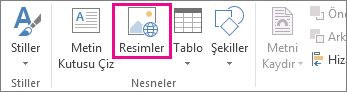
-
Filigran eklemek istediğiniz fotoğrafı bulun, fotoğrafı tıklatın ve Ekle'yi tıklatın.
-
Ekle > Metin Kutusu Çiz'i tıklatın.

-
Fotoğraf üzerinde, telif hakkı veya başka bir işaret eklemek istediğiniz yere bir metin kutusu çizin ve filigran metnini metin kutusuna yazın.
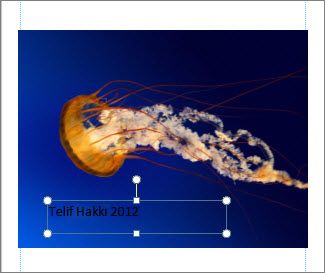
2. Adım: Filigranı biçimlendirme
-
Filigran metnini seçip sağ tıklayın ve dilediğiniz yazı tipi boyutunu ve rengini seçin.
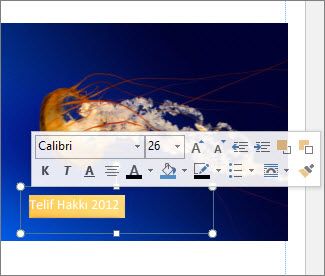
Not: Daha bir profesyonel görünüm için, metni seçin ve Metin Kutusu Araçları > Biçim > Metin Anahattı > Anahat Efektleri > Metin Dolgusu'na tıklayın. Filigranın görünüşünü değiştirmek için Saydamlık kaydırıcısını hareket ettirin.
-
Filigranı sağ tıklatın, Resim Olarak Kaydet'e tıklayın ve filigranı bir ad vererek sık kullandığınız bir yere kaydedin.
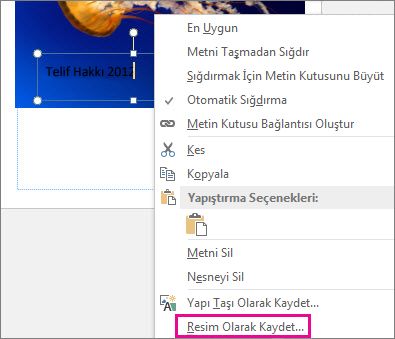
-
Metin kutusunu tıklatın ve kutuyu fotoğraf üzerinde istediğiniz yere konumlandırın.
3. Adım: Filigranlı fotoğrafı kaydetme
-
Ctrl+A tuşlarına basarak metin kutusunu ve fotoğrafı seçin ve Resim Araçları > Biçim > Grup'a tıklayın.

-
Fotoğrafı sağ tıklatın, Resim Olarak Kaydet'i tıklatın ve filigranlı fotoğrafı yeni bir adla kaydedin.
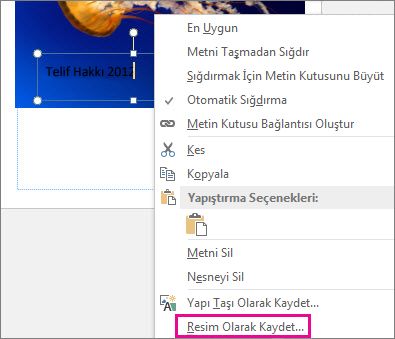
Filigranı diğer fotoğraflara ekleme
Önemli: Fotoğrafın filigransız bir kopyasını kaydettiğinizden emin olun. Bu fotoğraflı filigran kalıcıdır.
-
Publisher'da, Giriş > Resimler'i tıklatın.
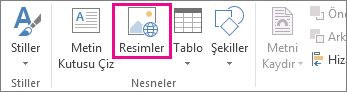
-
Bir filigran eklemek istediğiniz fotoğrafa tıklayın ve Ekle'ye tıklayın.
-
2. adımda kaydettiğiniz filigranı bulmak için tekrar Giriş >Resimler'i tıklatın ve sonra Ekle'yi tıklatın.
-
Filigran resmini tıklatın ve fotoğraf üzerinde istediğiniz yere getirin.
-
Ctrl+A tuşlarına basarak filigranı ve fotoğrafı seçin ve Resim Araçları > Biçim > Grup'a tıklayın.

-
Fotoğrafı sağ tıklatın, Resim Olarak Kaydet'i tıklatın ve filigranlı fotoğrafı yeni bir adla kaydedin.